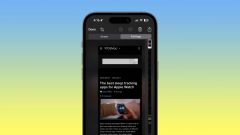Hầu hết người dùng đã quá quen thuộc với việc trên iPhone chỉ có một kho nhạc chuông mặc định. Tuy nhiên, có rất nhiều người muốn chọn bản nhạc yêu thích làm nhạc chuông để thể hiện sở thích và cá tính của mình. Trong bài viết này Huy Phong sẽ hướng dẫn bạn cách cài nhạc chuông cho iPhone 12/ iPhone 12 Pro/ iPhone 12 Promax bằng iTunes cực đơn giản!

Cài đặt nhạc chuông cho iphone của bạn
iPhone 12 hiện đang là dòng smartphone được săn đón hàng đầu trên thị trường. Việc sở hữu một chiếc iPhone 12 đẳng cấp trở thành mong ước của nhiều người, đặc biệt là fan của thương hiệu quả táo. Và sẽ thật tuyệt vời nếu chiếc iPhone này phát ra những bản nhạc chuông độc đáo, mới lạ mà bạn yêu thích phải không?
Tại sao nên cài nhạc chuông iPhone 12 bằng iTunes?
Hiện nay có khá nhiều cách cài nhạc chuông cho iPhone để bạn lựa chọn. Chẳng hạn như cài nhạc chuông bằng iTunes, cài bằng phần mềm hay Jailbreak. Chính vì vậy chọn thực hiện theo cách nào cũng là vấn đề mà nhiều người băn khoăn.
Việc Jailbreak máy giúp bạn can thiệp vào bảo mật của Apple để máy có thể dễ dàng sử dụng các tính năng như smartphone Android. Tuy nhiên lại đi kèm với rủi ro như mất dữ liệu, máy hoạt động kém ổn định. Bạn có thể cài nhạc chuông iPhone bằng ứng dụng của bên thứ 3, tuy nhiên nhiều người sẽ cảm thấy phiền phức khi phải tải và cài đặt thêm ứng dụng vào điện thoại, hơn nữa một số ứng dụng đòi hỏi bạn phải trả phí để sử dụng.
Cho nên, ở đây chúng tôi sẽ đề cập đến cách cài nhạc chuông cho iPhone 12 bằng iTunes, phương pháp khá đơn giản, dễ thực hiện và hoàn toàn miễn phí!
Xem thêm: Copy Ảnh Từ IPhone Sang Máy Tính Bằng ITunes
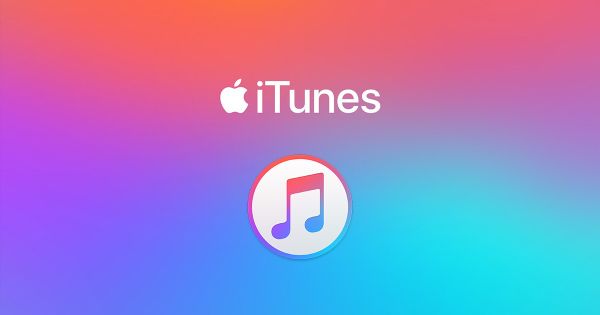
Cài đặt nhạc chuông bằng iTunes đơn giản, miễn phí
Cách cài nhạc chuông iPhone 12 bằng iTunes
Với phương pháp này bạn cần phải có một chiếc máy tính để sử dụng iTunes kết nối với điện thoại.
Cách tải và cài đặt iTunes về máy tính
iTunes là phần mềm miễn phí của Apple được cài đặt trên máy tính nhằm giúp bạn quản lý, đa dạng hoạ dữ liệu trên điện thoại. Nói cách khác iTunes đóng vai trò đồng bộ hoá iPhone với máy tính, nhờ đó bạn có thể tải, cắt và chuyển nhạc vào iPhone thông qua iTunes để tiến hành cài nhạc chuông. Trước tiên bạn cần có 1 cái laptop và tiến hành cài iTunes theo hướng dẫn dưới đây:
Đối với Macbook
- Bước 1: iTunes được tích hợp sẵn trên các máy macOS 10.14 trở về trước, còn với macOS 10.15 trở lên bạn có thể truy cập vào trang chủ của iTunes tại đây. Sau đó chọn phiên bản iTunes để tải về máy.
- Bước 2: Mở file vừa tải xuống và tiến hành các bước cài đặt theo hướng dẫn => Chọn Install
Xem thêm: Cách Kết Nối Bluetooth Trên IPhone 12 Đến Các Thiết Bị Khác
Đối với laptop Windows
Ở trang chủ của iTunes đã được giới thiệu ở trên, chọn Windows => Download iTunes for Windows now. Sau khi mở file thì thực hiện các bước cài đặt để Install tương tự như với macOS.
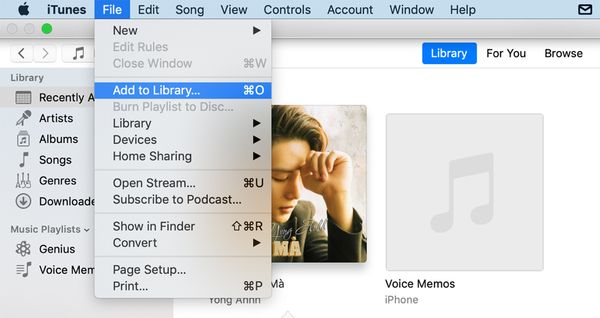
Cài đặt nhạc chuông bằng iTunes trên macbook
Cách cài nhạc chuông iPhone 12 bằng iTunes
Tạo nhạc chuông bằng iTunes:
- Bước 1: Mở iTunes trên máy tính của bạn => Chọn Songs => Tiến hành kéo thả các bài hát yêu thích từ máy tính vào iTunes.
- Bước 2: Click chuột phải vào bài hát muốn chọn làm nhạc chuông => Chọn Get Info
- Bước 3: Chọn Options => Lần lượt click vào start để nhập thời gian bắt đầu và stop để nhập thời gian kết thúc. Căn chỉnh đoạn nhạc đủ 30 giây vì nhạc chuông của iPhone chỉ cho phép phát từ 30 giây trở xuống.
- Bước 4: Vào file => Chọn Convert => Chọn Create ACC Version để tạo đoạn nhạc vừa cắt
- Bước 5: Nhấp chọn file nhạc vừa tạo => Chọn Show in Windows Explorer để mở thư mục chứa file nhạc chuông.
- Bước 6: Click chuột phải vào file nhạc => Chọn Rename và đổi đuôi file thành m4r, có thể đổi tên file nhạc tuỳ ý => Click vào Yes để hoàn thành.
Xem thêm: Thực Hư Việc IP12 Siêu Hao Pin Khi Bật Chế Độ Máy Bay?
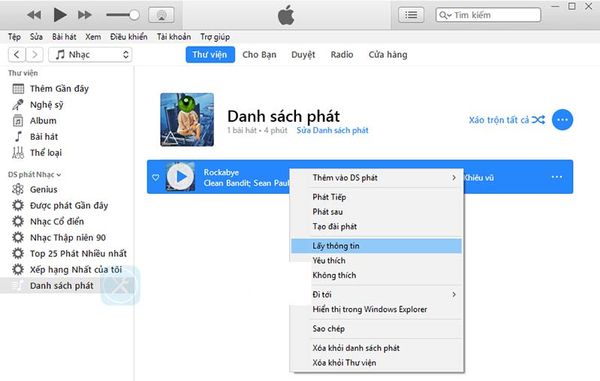
Cài đặt nhạc chuông bằng iTunes trên điện thoại
Cách cài nhạc chuông trên iPhone 12:
- Bước 1: Kết nối iPhone với máy tính bằng dây cáp => Nhấn chọn biểu tượng iPhone trên iTunes
- Bước 2: Tại mục Tones, kéo thả file nhạc vừa hoàn thành vào => Chọn Sync để đồng bộ.
- Bước 3: Mở iPhone 12 lên, vào phần Cài đặt => Chọn Âm thanh => Chọn Nhạc chuông, tại đây bạn sẽ thấy xuất hiện danh sách các bản nhạc chuông sẵn có => Chọn bản nhạc vừa được Sync để hoàn tất cài đặt.
Trên đây là hướng dẫn chi tiết của Huy Phong về cách cài nhạc chuông cho iPhone 12/ iPhone 12 Pro/ iPhone 12 Promax. Hy vọng bạn sẽ sở hữu được những bản nhạc chuông hot nhất cho chiếc dế yêu của mình. Chúc bạn thành công!
Xem thêm: Kinh Nghiệm Sao Chép Danh Bạ Nhanh Chóng Từ IPhone 12 Sang Máy Tính
{{https://iservice.vn/products/sac-magsafe-iphone-12-chinh-hang}}
Có thể bạn quan tâm
6 Nâng Cấp Đáng Giá Trên IPhone 12, IPhone 12 Pro, IPhone 12 Promax
Thiết Kế Của IPhone 12: Bắt Mắt Với Thiết Kế Viền Bezel Siêu Mỏng
IPhone 12 Rò Rỉ Thêm Nhiều Hình Ảnh Trước Ngày Ra Mắt , Dự Đoán Sự Đột Phá Lớn Từ Trước Đến Nay
Iphone 12 Đi Từ Cấu Hình Khủng Hơn Bao Giờ Hết Dự Đoán Ngày Ra Mắt Kèm Giá Bán Bất Ngờ